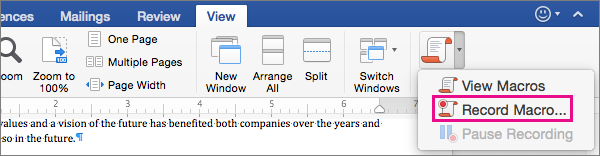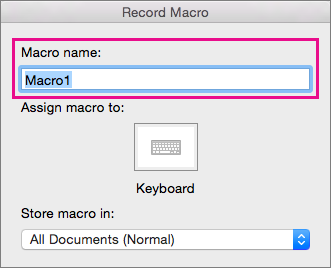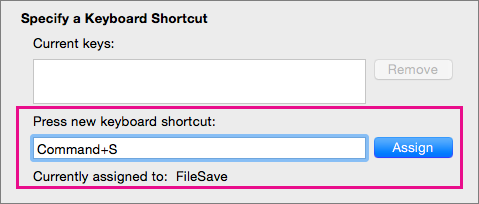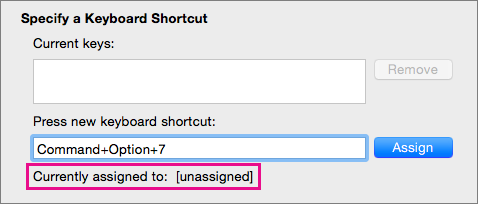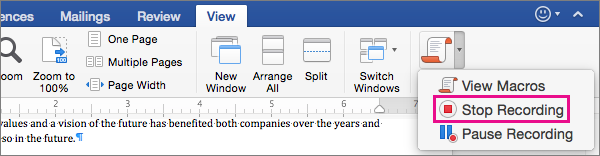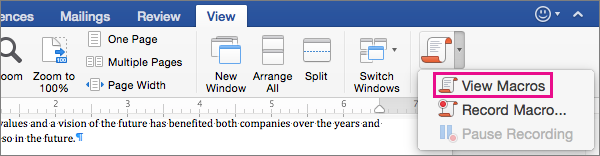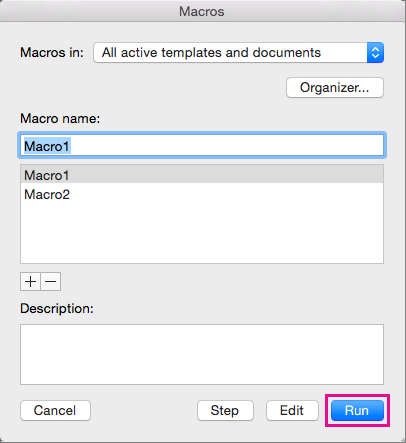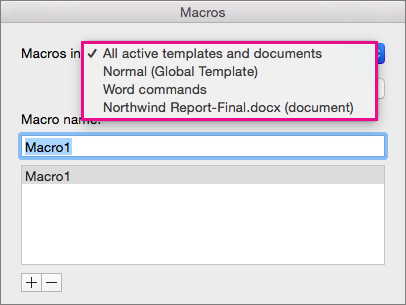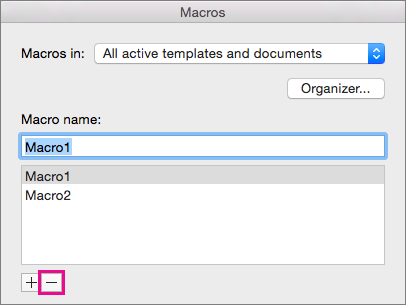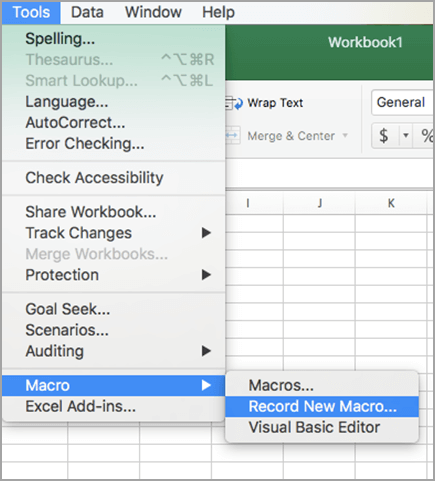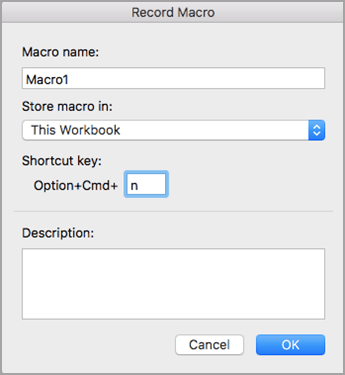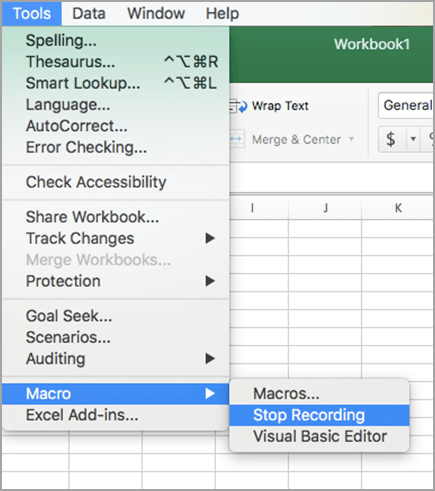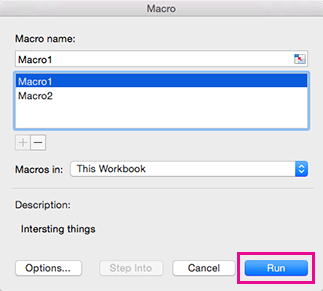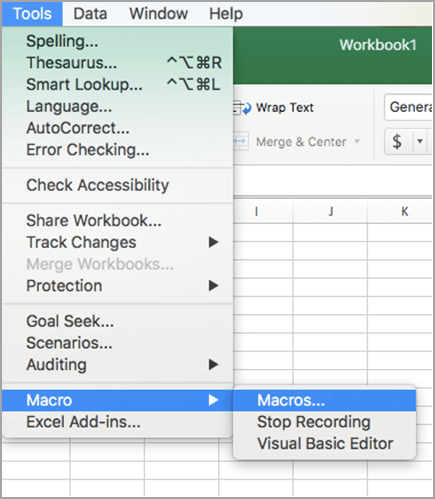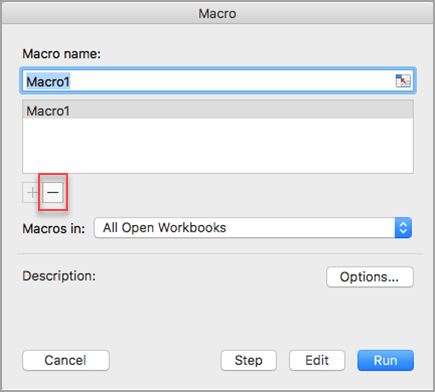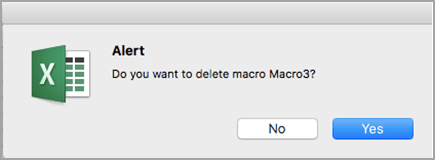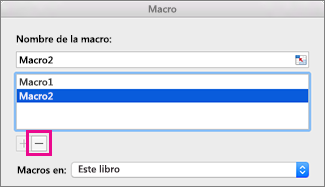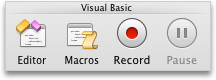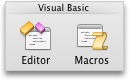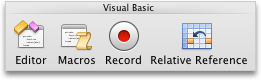Para ahorrar tiempo en tareas que hace a menudo, puede grabar los pasos de esas tareas en forma de macro. Luego, cuando quiera llevar a cabo una de estas tareas grabadas, puede activar la macro para que los pasos se ejecuten automáticamente.
Word
En Word 2016 para Mac puede crear una macro que tiene un método abreviado de teclado, ejecutar una macro y eliminar una macro que ya no necesite.
-
Haga clic en Vista > Macros > Grabar macro.
-
Escriba un nombre para la macro o acepte el nombre predeterminado que proporciona Word.
-
Para usar esta macro en cualquier documento que cree, compruebe que la opción Todos los documentos (Normal) esté seleccionada en la lista Guardar macro en.
-
Haga clic en Teclado para asignar una combinación de teclas a la macro.
Word muestra el cuadro de diálogo Personalizar teclado.
-
Escriba una combinación de teclas en el cuadro Presione el nuevo método abreviado de teclado.
Al presionar una combinación de teclas, Word muestra el comando o acción asignados a esa combinación de teclas, en caso de haber alguno.
-
Si la combinación de teclas que ha elegido ya está asignada, elimínela del cuadro Presionar nuevo método abreviado de teclado y, después, elija una nueva combinación de teclas.
Vaya al siguiente paso cuando haya encontrado una combinación de teclas sin asignar.
-
Para usar este método abreviado de teclado en cualquier documento nuevo, asegúrese de que Normal.dotm, la plantilla global, esté seleccionada en la lista Guardar cambios en.
-
Haga clic en Asignar.
-
Cuando esté listo para grabar la macro, haga clic en Aceptar.
-
Haga clic en los comandos o presione las teclas para cada paso de la tarea.
Word graba los clics y las pulsaciones de teclas, pero no graba el texto que seleccione con el ratón. Para seleccionar texto durante la grabación de una macro, use el teclado.
-
Para detener la grabación, haga clic en Vista > Macros > Detener la grabación.
Para ejecutar una macro, presione el método abreviado de teclado asignado o ejecute la macro desde la lista Macros.
-
Haga clic en Vista > Macros > Ver macros.
-
En la lista bajo Nombre de la macro, seleccione la macro que quiera ejecutar.
-
Haga clic en Ejecutar.
-
Haga clic en Vista > Macros > Ver macros.
-
Compruebe que la ubicación especificada por Macros en incluye la ubicación de la macro que quiere eliminar.
La lista incluirá el documento que está abierto en la ventana actual, así como la plantilla global y los comandos de Word.
-
En Nombre de la macro, seleccione la macro que quiere eliminar y haga clic en el signo menos situado debajo de la lista.
-
Cuando Word le pida que confirme que quiere eliminar la macro, haga clic en Sí.
Excel
En Excel 2016 para Mac puede crear una macro que tiene un método abreviado de teclado, ejecutar una macro y eliminar una macro que ya no necesite.
Cuando graba una macro, la grabadora de macros graba todos los pasos necesarios para completar las acciones que quiere que realice la macro. Entre estos pasos puede incluir escribir texto o números, hacer clic en celdas o comandos de la cinta o en los menús, dar formato, seleccionar celdas, filas o columnas, y arrastrar el ratón para seleccionar celdas en una hoja de cálculo.
Nota: Los comandos para grabar, crear y eliminar macros, así como otras funciones avanzadas, también están disponibles en la pestaña Desarrollador de la cinta. Para más información sobre el uso de la pestaña Desarrollador, vea Use the Developer tab to create or delete a macro in Excel 2016 for Mac (Usar la pestaña Desarrollador para crear o eliminar una macro en Excel 2016 para Mac).
-
Seleccione Herramientas > Macro > Grabar nueva macro.
-
En el cuadro Nombre de la macro, escriba un nombre para la macro.
-
Para crear un método abreviado de teclado para la macro, escriba una letra en el cuadro Opción+Cmd.
-
Seleccione una ubicación para la macro en la lista desplegable.
Para guardar la macro
Haga clic en
En el documento donde vaya a crear la macro
Este libro
En todos los documentos abiertos
Nuevo libro
Para que esté disponible siempre que use Excel
Libro de macros personal
-
(Opcional) Agregue una descripción para la macro.
-
Cuando esté listo para grabar, haga clic en Aceptar.
-
Haga clic en los comandos o presione las teclas para cada paso de la tarea.
-
Para detener la grabación, selecciona Herramientas > Macro > Detener grabación. (Este paso no se grabará en la macro).
Para ejecutar una macro, presione el método abreviado de teclado asignado o ejecute la macro desde el cuadro de diálogo Macros.
-
En la pestaña Vista, haga clic en Ver macros.
-
Haga clic en Macros en el menú emergente y seleccione Este libro.
-
Seleccione la macro en la lista y haga clic en Ejecutar.
-
Seleccione Herramientas > Macro > Macros.
-
Seleccione la macro que quiere eliminar y presione el signo menos.
-
Aparecerá un mensaje de confirmación. Haga clic en Sí para confirmar la eliminación.
También puede eliminar una macro desde la pestaña Desarrollador.
-
En la pestaña Programador, haga clic en Macros.
-
En la lista, haga clic en la macro que desea eliminar y haga clic en el botón eliminar.
Word
Para automatizar una tarea repetitiva, puede crear rápidamente una macro en Word. También puede usar el Editor de Visual Basic en Microsoft Visual Basic para Aplicaciones para escribir un script de macro o para copiar toda o una parte de una macro en una nueva macro.
Al grabar una macro, se graban todos los pasos necesarios para completar las acciones que quiere que realice la macro. Pero la navegación a la pestaña para detener la grabación no se incluye en los pasos grabados.
-
En la pestaña Programador, en Visual Basic, haga clic en Grabar.
Si la pestaña Programador no está disponible
-
En el lado derecho de la cinta de opciones, haga clic en
-
En Personalizar, active la casilla Programador.
-
-
En el cuadro Nombre de la macro, escriba un nombre para la macro.
-
En el menú emergente Guardar macro en, realice uno de los procedimientos siguientes:
Para guardar la macro
Haga clic en
En el documento en el que está creando la macro
[nombre del documento] (documento)
En todos los documentos abiertos
Todos los documentos (Normal)
-
Haga clic en Aceptar y realice las acciones que desea grabar.
-
En la pestaña Programador, en Visual Basic, haga clic en Detener.
Puede usar el Editor de Visual Basic integrado para crear una macro.
-
En la pestaña Programador, en Visual Basic, haga clic en Editor.
Si la pestaña Programador no está disponible
-
En el lado derecho de la cinta de opciones, haga clic en
-
En Personalizar, active la casilla Programador.
-
-
Si necesita insertar un módulo, en el Editor de Visual Basic, en el menú Insertar, haga clic en Módulo.
-
En la ventana de código del módulo, escriba o pegue el código de la macro que desee usar.
-
Cuando haya terminado, en el menú Word, haga clic en Cerrar y volver a Microsoft Word.
-
En la pestaña Programador, en Visual Basic, haga clic en Macros.
Si la pestaña Programador no está disponible
-
En el lado derecho de la cinta de opciones, haga clic en
-
En Personalizar, active la casilla Programador.
-
-
En la lista, haga clic en la macro que desea ejecutar y, a continuación, en Ejecutar.
Para modificar una macro, use el Editor de Visual Basic.
-
En la pestaña Programador, en Visual Basic, haga clic en Macros.
Si la pestaña Programador no está disponible
-
En el lado derecho de la cinta de opciones, haga clic en
-
En Personalizar, active la casilla Programador.
-
-
En la lista, haga clic en la macro que desea modificar y, a continuación, en Editar.
Se abre el Editor de Visual Basic.
-
Haga los cambios que desee.
-
Cuando haya terminado, en el menú Word, haga clic en Cerrar y volver a Microsoft Word.
-
En la pestaña Programador, en Visual Basic, haga clic en Macros.
Si la pestaña Programador no está disponible
-
En el lado derecho de la cinta de opciones, haga clic en
-
En Personalizar, active la casilla Programador.
-
-
En la lista, haga clic en la macro que desea copiar y, a continuación, en Editar.
Se abre el Editor de Visual Basic.
-
En la ventana de código del Editor de Visual Basic, seleccione las líneas de la macro que quiera copiar.
Sugerencia: Para copiar toda la macro, asegúrese de incluir las líneas Sub y End Sub en la selección.
-
En el menú Edición, elija Copiar.
-
En el cuadro Proyecto de la ventana de código, haga clic en el módulo en el que desea colocar el código.
-
En el menú Edición, elija Pegar.
-
En la pestaña Programador, en Visual Basic, haga clic en Macros.
Si la pestaña Programador no está disponible
-
En el lado derecho de la cinta de opciones, haga clic en
-
En Personalizar, active la casilla Programador.
-
-
En la lista, haga clic en la macro que desea eliminar y, a continuación, en Eliminar.
PowerPoint
Para automatizar una tarea repetitiva, puede usar Visual Basic para Aplicaciones para crear una macro en PowerPoint.
Puede usar el Editor de Visual Basic integrado para crear una macro.
-
En la pestaña Programador, en Visual Basic, haga clic en Editor.
Si la pestaña Programador no está disponible
-
En el lado derecho de la cinta de opciones, haga clic en
-
En Personalizar, active la casilla Programador.
-
-
Si necesita insertar un módulo, en el Editor de Visual Basic, en el menú Insertar, haga clic en Módulo.
-
En la ventana de código del módulo, escriba o pegue el código de la macro que desee usar.
-
Cuando haya terminado, en el menú PowerPoint, haga clic en Cerrar y volver a Microsoft PowerPoint.
-
En la pestaña Programador, en Visual Basic, haga clic en Macros.
Si la pestaña Programador no está disponible
-
En el lado derecho de la cinta de opciones, haga clic en
-
En Personalizar, active la casilla Programador.
-
-
En la lista, haga clic en la macro que desea ejecutar y, a continuación, en Ejecutar.
Para modificar una macro, use el Editor de Visual Basic.
-
En la pestaña Programador, en Visual Basic, haga clic en Macros.
Si la pestaña Programador no está disponible
-
En el lado derecho de la cinta de opciones, haga clic en
-
En Personalizar, active la casilla Programador.
-
-
En la lista, haga clic en la macro que desea modificar y, a continuación, en Editar.
Se abre el Editor de Visual Basic.
-
Haga los cambios que desee.
-
Cuando haya terminado, en el menú PowerPoint, haga clic en Cerrar y volver a Microsoft PowerPoint.
-
En la pestaña Programador, en Visual Basic, haga clic en Macros.
Si la pestaña Programador no está disponible
-
En el lado derecho de la cinta de opciones, haga clic en
-
En Personalizar, active la casilla Programador.
-
-
En la lista, haga clic en la macro que desea copiar y, a continuación, en Editar.
Se abre el Editor de Visual Basic.
-
En la ventana de código del Editor de Visual Basic, seleccione las líneas de la macro que quiera copiar.
Sugerencia: Para copiar toda la macro, asegúrese de incluir las líneas Sub y End Sub en la selección.
-
En el menú Edición, elija Copiar.
-
En el cuadro Proyecto de la ventana de código, haga clic en el módulo en el que desea colocar el código.
-
En el menú Edición, elija Pegar.
-
En la pestaña Programador, en Visual Basic, haga clic en Macros.
Si la pestaña Programador no está disponible
-
En el lado derecho de la cinta de opciones, haga clic en
-
En Personalizar, active la casilla Programador.
-
-
En la lista, haga clic en la macro que desea eliminar y, a continuación, en Eliminar.
Excel
Para automatizar una tarea repetitiva, puede crear rápidamente una macro en Excel. También puede usar el Editor de Visual Basic en Microsoft Visual Basic para Aplicaciones para escribir un script de macro o para copiar toda o una parte de una macro en una nueva macro.
Se graban todos los pasos necesarios para completar las acciones que desea que realice la macro. Sin embargo, la navegación a la pestaña para detener la grabación no se incluye en los pasos grabados.
-
En la pestaña Programador, en Visual Basic, haga clic en Grabar.
Si la pestaña Programador no está disponible
-
En el lado derecho de la cinta de opciones, haga clic en
-
En Personalizar, active la casilla Programador.
-
-
En el cuadro Nombre de la macro, escriba un nombre para la macro.
Sugerencia: Para crear un método abreviado de teclado para la macro, escriba una letra en el cuadro Option+Cmd+.
-
En el menú emergente Guardar macro en, realice uno de los procedimientos siguientes:
Para guardar la macro
Haga clic en
En el documento en el que está creando la macro
Este libro
En todos los documentos abiertos
Nuevo libro
Para que esté disponible siempre que use Excel
Libro de macros personal
El libro de macros personal se encuentra en Usuarios/nombre de usuario/Biblioteca/Application Support/Microsoft/Office/Excel.
-
Haga clic en Aceptar y realice las acciones que desea grabar.
-
En la pestaña Programador, en Visual Basic, vuelva a hacer clic en Grabar.
Puede usar el Editor de Visual Basic integrado para crear una macro.
-
En la pestaña Programador, en Visual Basic, haga clic en Editor.
Si la pestaña Programador no está disponible
-
En el lado derecho de la cinta de opciones, haga clic en
-
En Personalizar, active la casilla Programador.
-
-
Si necesita insertar un módulo, en el Editor de Visual Basic, en el menú Insertar, haga clic en Módulo.
-
En la ventana de código del módulo, escriba o pegue el código de la macro que desee usar.
-
Cuando haya terminado, en el menú Excel, haga clic en Cerrar y volver a Microsoft Excel.
-
En la pestaña Programador, en Visual Basic, haga clic en Macros.
Si la pestaña Programador no está disponible
-
En el lado derecho de la cinta de opciones, haga clic en
-
En Personalizar, active la casilla Programador.
-
-
En la lista, haga clic en la macro que desea ejecutar y, a continuación, en Ejecutar.
Sugerencia: Para ejecutar una macro mediante un método abreviado de teclado, presione OPTION +
Para modificar una macro, use el Editor de Visual Basic.
-
En la pestaña Programador, en Visual Basic, haga clic en Macros.
Si la pestaña Programador no está disponible
-
En el lado derecho de la cinta de opciones, haga clic en
-
En Personalizar, active la casilla Programador.
-
-
En la lista, haga clic en la macro que desea modificar y, a continuación, en Editar.
Se abre el Editor de Visual Basic.
-
Haga los cambios que desee.
-
Cuando haya terminado, en el menú Excel, haga clic en Cerrar y volver a Microsoft Excel.
Tras completar este procedimiento, la macro se ejecutará cada vez que se abra el libro que contiene la macro.
-
En la pestaña Programador, en Visual Basic, haga clic en Grabar.
Si la pestaña Programador no está disponible
-
En el lado derecho de la cinta de opciones, haga clic en
-
En Personalizar, active la casilla Programador.
-
-
En el cuadro Nombre de macro, escriba Abrir_automáticamente.
-
En el menú emergente Guardar macro en, realice uno de los procedimientos siguientes:
Para guardar la macro
Haga clic en
En el documento en el que está creando la macro
Este libro
En todos los documentos abiertos
Nuevo libro
Para que esté disponible siempre que use Excel
Libro de macros personal
-
Haga clic en Aceptar y realice las acciones que desea grabar.
-
En la pestaña Programador, en Visual Basic, vuelva a hacer clic en Grabar.
-
En el menú Archivo, haga clic en Guardar como.
-
En el menú emergente Formato, haga clic en Libro de Excel habilitado para macros (.xlsm) y luego haga clic en Guardar.
-
En la pestaña Programador, en Visual Basic, haga clic en Macros.
Si la pestaña Programador no está disponible
-
En el lado derecho de la cinta de opciones, haga clic en
-
En Personalizar, active la casilla Programador.
-
-
En la lista, haga clic en la macro que desea copiar y, a continuación, en Editar.
Se abre el Editor de Visual Basic.
-
En la ventana de código del Editor de Visual Basic, seleccione las líneas de la macro que quiera copiar.
Sugerencia: Para copiar toda la macro, asegúrese de incluir las líneas Sub y End Sub en la selección.
-
En el menú Edición, elija Copiar.
-
En el cuadro Proyecto de la ventana de código, haga clic en el módulo en el que desea colocar el código.
-
En el menú Edición, elija Pegar.
-
En la pestaña Programador, en Visual Basic, haga clic en Macros.
Si la pestaña Programador no está disponible
-
En el lado derecho de la cinta de opciones, haga clic en
-
En Personalizar, active la casilla Programador.
-
-
En la lista, haga clic en la macro que desea eliminar y, a continuación, en Eliminar.